利用Team@OSC进行团队协作开发平台
Team@OSC介绍
Team@OSC 是一个团队协作开发平台,轻松管理轻量级团队。代码运行平台(PaaS)、代码质量检查应有尽有。
使用过程
登录网站,进行注册
图1: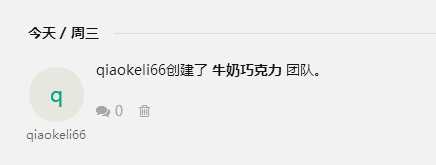
注册帐号ID为:牛奶巧克力 用户名为:qiaokeli66
注册成功后进入主界面
团队功能的使用
图2: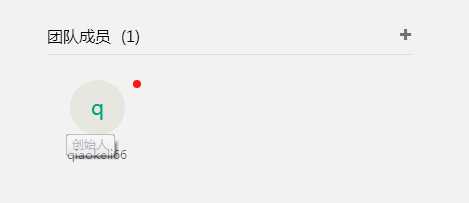
在页面右下角点击添加组员
录入自己的信息之后,我开始向组员发起加入邀请:
图3:
建立项目
图4: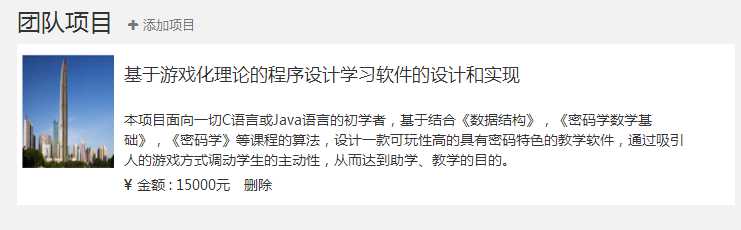
将我们大创组的项目的详细信息录入与该项目的介绍页面中
图5:
已GIT至开源中国的代码如上:
已经绑定了我们的GIT项目
设计并建立任务
我们在左边功能栏里找到任务一项,点击创建新任务,开始进行任务的设计
包括:项目名称 项目开始时间 项目结束时间 优先级 任务标签 任务简介等
个人认为,这里还可以加上任务完成的标准等
图6: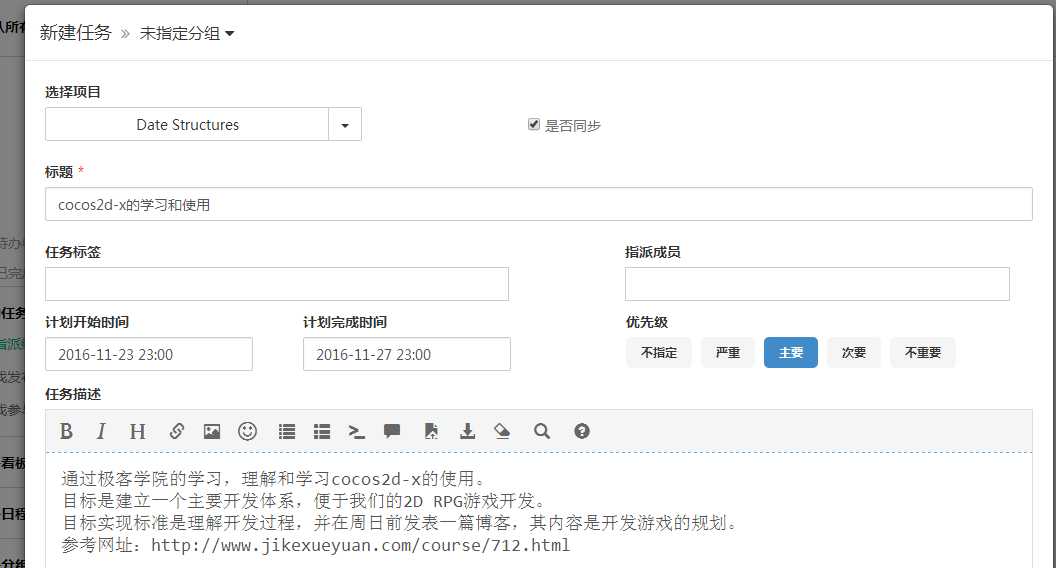
我个人设计了任务完成标准,这样利于每一个成员的使用和完成任务
任务建立完成之后,我们再次进入主页面,就十分清晰的看到我的任务。组员们的任务也是一样的。
图7: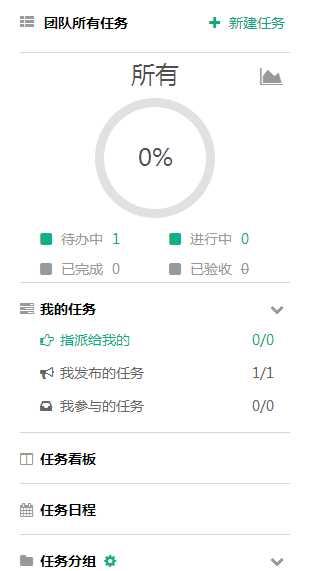
统计并完成文档
在左方的功能栏里有文档这一功能,用来存放项目组的文稿和归档。
图8: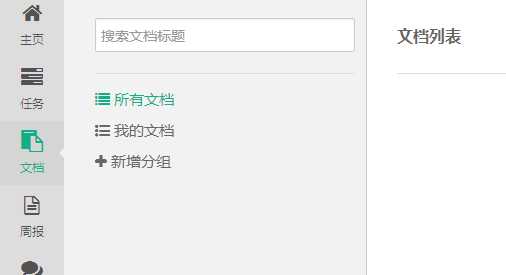
我们可以将所有论文及博客编辑上传于此,目前只上传了一部分
图9: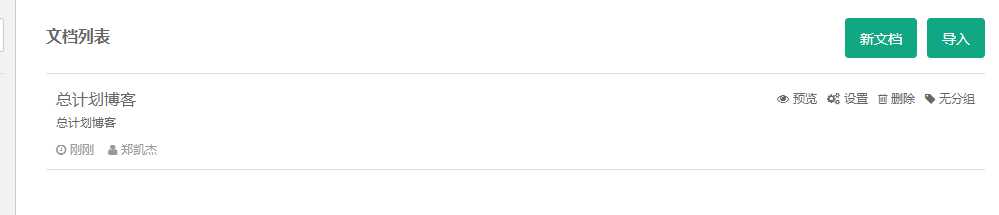
作为初次试用,只上传了一个文档,在接下来的过程中,我们的文档文件文案会越来越多的保存在这里。
有个好处就是每次下载都可以以ZIP格式下载,十分方便 hhhh
周报功能
图10: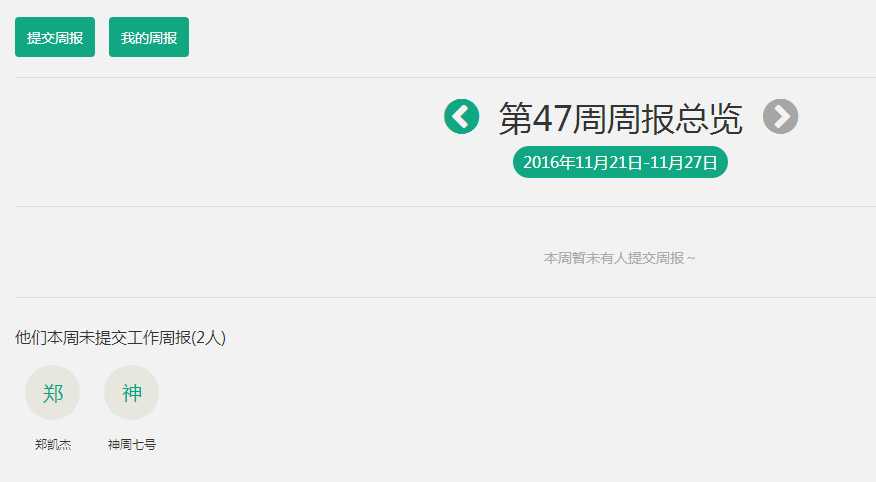
周报功能的存在是对每个项目工作人员的工作检验。
如娄老师的提交作业功能,可以很清晰的看到每个组员每次做了什么事情
接下来就可以对我们组的 岐浩 佳蕾 钦令进行每周的工作督促了hhh
图11: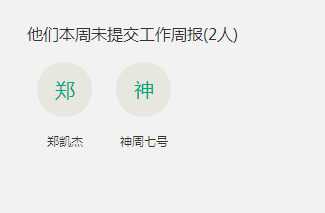
讨论功能
图12:
讨论功能的存在,刚开始我认为比较赘余。但是到现在,我发现还是很有用的,因为,讨论功能比起微信和QQ,可以更加明确我们所要讨论的问题。
另外,这样的讨论方式,我们可以完成对每一次重要发言的记录。甚至可以直接从讨论过程中提取言论,将我们get到的点,直接写入我们小组论文中。
分享功能
图13: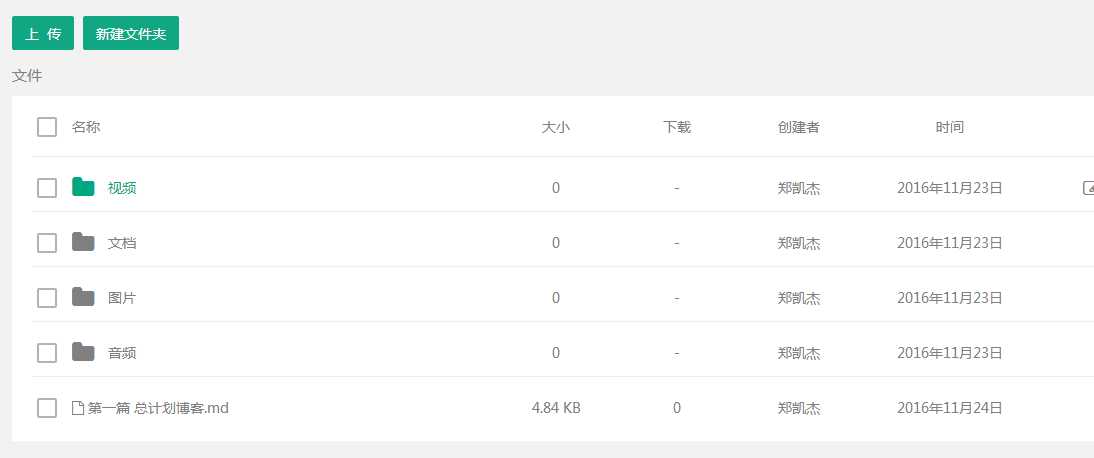
该功能主要用来跟小组成员及其他来访用户分享我们组的成果或我们组借鉴的论文等。
如上图,我上传了我们的总计划书。
使用感想
Team@OSC主要还是针对开发人员的协作工具,特别是代码托管在git@osc,或者github上的开发团队来讲,是非常方便使用的一款团队协作工具,实现开发团队的代码变动状态,任务管理,特别是在线多人编写技术文档的功能不错,还有一些如个人便签、讨论和分享功能也是很赞。
但如果用作非开发任务的团队,那要开怎么用,任务管理模块还是可以应付,只是功能偏少。
接下来,我们小组将开始以Team@OSC为辅助平台,进行我们的项目任务的进行与开展。
